table des matières:
- Pourquoi utiliser un VPN?
- meilleur IPTV Gratuit pour Kodi 2020
- addons IPTV les mieux payés pour Kodi 2020
- Kodi IPTV télécharger: Krypton Version 17
- Kodi PVR IPTV Simple Client
- Comment configurer PVR IPTV Simple Client Kodi Krypton 17
Kodi est réputé pour ses films à la demande et ses émissions de télévision, mais la possibilité de est une autre grande raison pour laquelle vous devriez installer la boîte., En parlant de streaming TV en direct, IPTV sur Kodi est une option beaucoup plus pratique que toute autre alternative disponible sur le marché.
alors, quels sont les meilleurs addons Kodi IPTV? Nous avons créé une liste des meilleurs addons Kodi IPTV que vous allez adorer!

Pourquoi utiliser un VPN?
avant d’en apprendre davantage sur les meilleurs addons Kodi IPTV, il est important que vous compreniez l’importance d’utiliser un VPN., Que ce soit pour Kodi IPTV addons ou tout autre but en ligne, vous aurez besoin d’un VPN non seulement pour débloquer l’accès, mais aussi pour vous protéger contre les pirates, les cyber-criminels, les tiers, et ainsi de suite. Un VPN servira de barrière entre vous et les problèmes qui affligent internet. Rappelez-vous cependant, cela ne fonctionne que si vous utilisez un VPN Kodi fiable, comme Ivacy VPN.
pour configurer Ivacy VPN, voici ce que vous devez faire:
- obtenez un abonnement Ivacy VPN.
- Téléchargez et installez l’application sur votre appareil.,
- connectez-vous au serveur VPN de votre choix, ou selon vos besoins et exigences.
- Naviguez et diffusez sans effort et sans aucune restriction désormais.

meilleur IPTV Gratuit pour Kodi 2020
Voici une liste des meilleurs Addons Kodi IPTV qui vont doubler votre plaisir en regardant IPTV sur Kodi.
nuée TV
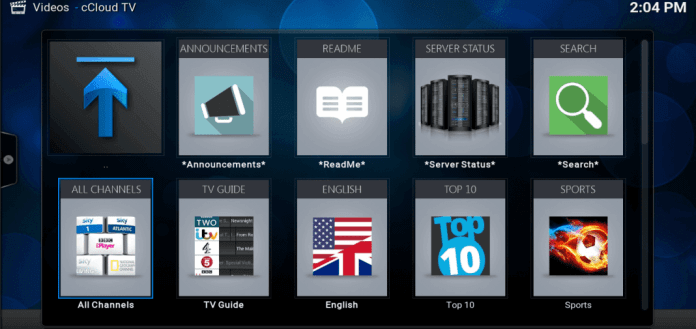
nous Nous situons nuée de TÉLÉVISION comme l’un des meilleurs Kodi IPTV addons. cCloud a une bibliothèque massive qui est inégalée., Vous pouvez littéralement diffuser des milliers de chaînes du monde entier, y compris les plus populaires comme HBO, CBS, AMC et ESPN. Un grand nombre de chaînes de réseau locales américaines et de réseaux du Royaume-Uni, du Japon, de la Corée, de l’Allemagne, etc. sont également disponibles en streaming.
nuée de TÉLÉVISION de l’installation:
- Ouvrir Kodi
- Sélectionnez SYSTÈME > Gestionnaire de Fichiers
- Sélectionnez Ajouter une Source
- Sélectionnez Aucun
- Tapez le texte suivant EXACTEMENT http://lazykodi.com et sélectionnez Terminé
- mettez en Surbrillance la case en dessous Entrez un nom pour ce média Source & type slam
- Sélectionnez OK
- revenir à votre Écran d’Accueil
- Sélectionnez SYSTÈME
- Sélectionnez Add-Ons
- Sélectionnez Installer à partir du fichier zip
- Sélectionnez Lazy > ZIP > kodibae.,zip
- attendre la notification activée par le module complémentaire
- sélectionner installer à partir du référentiel
- sélectionner le référentiel Kodi Bae
- sélectionner les modules complémentaires vidéo
- sélectionner cCloud TV
- sélectionner Installer
- attendre la notification activée par le module complémentaire
BBC iPlayer (iPlayer WWW)
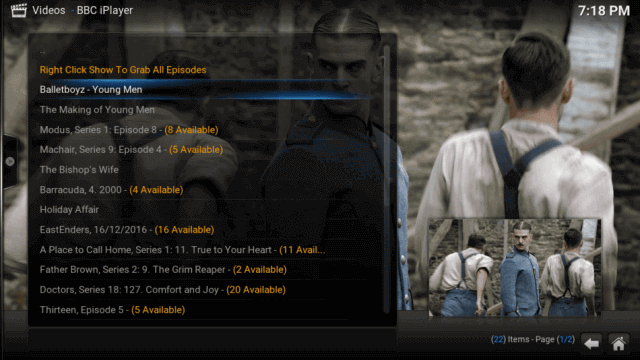
BBC iPlayer est l’un de ces addons Kodi iptv si vous êtes uniquement intéressé à regarder du contenu exclusif au réseau BBC. Il s’avérera être le meilleur addon Kodi IPTV pour un large éventail de chaînes britanniques., Cependant, pour accéder au contenu géo-restreint de L’addon BBC iPlayer, vous devrez le débloquer avec un VPN.
Pluto.TV

Le Kodi IPTV addon se connecte directement avec le Pluto.TV service de streaming et site web. Il rend tout le contenu disponible sur votre appareil Kodi.
Pluto.TV lui-même est gratuit en tant que service de streaming de films et de télévision, mais il se concentre uniquement sur le contenu légal, alors ne vous attendez à rien d’autre. Mais la bonne nouvelle est que vous obtiendrez des flux de haute qualité pour les chaînes relatives à la comédie, les sports et la météo et ainsi de suite.
Pluton.,Guide D’installation TV:
- ouvrir Kodi > Addons > icône Unbox
- sélectionnez Installer à partir du référentiel
- sélectionnez Kodi Addon référentiel
- Sélectionnez Vidéo add-ons
- sélectionnez Pluto.TV
- attendre Add-on activé notification
USTVNOW

Ce Kodi IPTV addon est le mieux adapté pour les Américains ex-pats vivant en dehors des États-Unis DE A. Avec cet addon, vous pouvez regarder vos chaînes de télévision américaines préférées, que trop sans aucun problème de stabilité., USTVNOW est facile à utiliser, c’est pourquoi il a fait son chemin sur cette liste.
USTVNOW Guide d’Installation:
- Ouvrir Kodi > Addons > Unbox icône
- Sélectionnez Installer à partir des dépôts
- Sélectionnez Kodi Addon Référentiel
- Sélectionnez Vidéo add-ons
- Sélectionnez USTVNOW
- Attendre pour Ajouter activée notification
SGTV la TÉLÉVISION en Direct
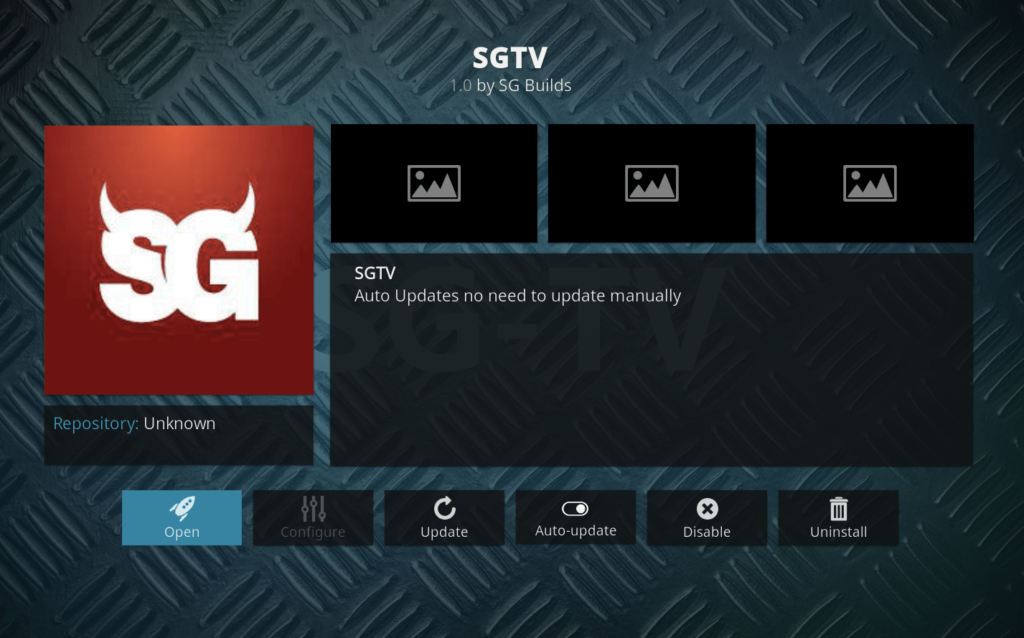
Ce n’est pas un vieux addon, mais c’est un extraordinaire Kodi IPTV addon qui vous incitera à revenir pour plus., Avec SGTV Live TV, vous pouvez profiter de tout ce qu’il ya à vivre le contenu de la télévision en un clic ou deux. L’addon est spécifiquement destiné aux personnes qui veulent des nouvelles en direct, et ils ont des catégories comme Okto, Channel News Asia, LIVE et ainsi de suite à choisir. Le contenu est limité, mais les liens fonctionnent comme un charme.
guide D’installation de la télévision en direct SGTV:
- accès Kodi >paramètres>Gestionnaire de fichiers> ajouter une Source.
- Sélectionnez Aucun, saisissez l’URL suivante: http://sgwizard.96.lt/.
- sélectionnez OK.,
- renommez la Source en SGTV.
- sélectionnez OK.
- Retour à la page d’accueil > Addons > le Paquet Icône du programme d’installation > Installer à partir du Fichier Zip
- Trouver SGTV > plugin.vidéo.sgtv.zip
- attend la fin de l’installation de l’addon.
Live 24/7
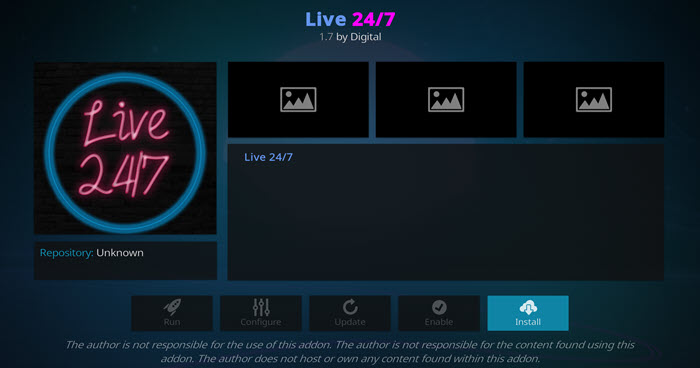
ce qui est vraiment intéressant à propos de Live 24/7, c’est qu’il offre du contenu TV en direct d’autres addons Kodi IPTV., Il s’agit d’un addon iptv Kodi intégré qui permet aux téléspectateurs de diffuser du contenu à partir de plusieurs addons. Le contenu disponible ici est classé comme Réseaux 24/7, émissions 24/7, Films 24/7, etc.
en Direct 24/7 Guide d’Installation:
Falcon Ultra IPTV
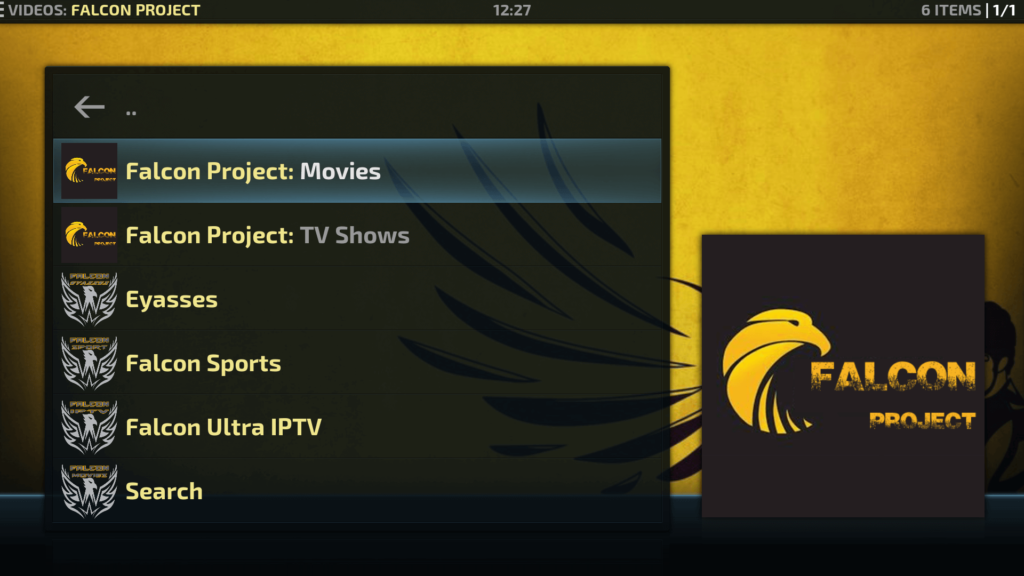
Falcon Ultra IPTV a beaucoup de contenu de TÉLÉVISION pour que vous mettre sous la dent, mais l’addon a ses problèmes. Ses aliments sont douteux, mais ils sont supportables, c’est le moins qu’on puisse dire. Pour bénéficier de cet addon Kodi IPTV, assurez-vous d’installer le testeur F4M au préalable., Il peut être utile de trouver des liens alternatifs pour le contenu que vous recherchez, et L’addon Kodi IPTV se trouve dans le référentiel AJ.
Falcon Ultra IPTV Guide d’Installation:
- Accès Kodi > Paramètres > Gestionnaire de Fichiers > Ajouter une Source.
- Sélectionnez Aucun, saisissez l’URL suivante: http://ajbullds.uk/repo.
- sélectionnez OK.
- renommez la Source en Falcon.
- sélectionnez OK.,
- Return to the home page > Addons > Package Installer Icon > Install from Zip File
- Locate Falcon > repository.aj.zip.
- Return to the previous screen > Install from Repository > Ajs Repository > Video Addons > Falcon Ultra TV.
- Await addon installation completion.,
Skynet
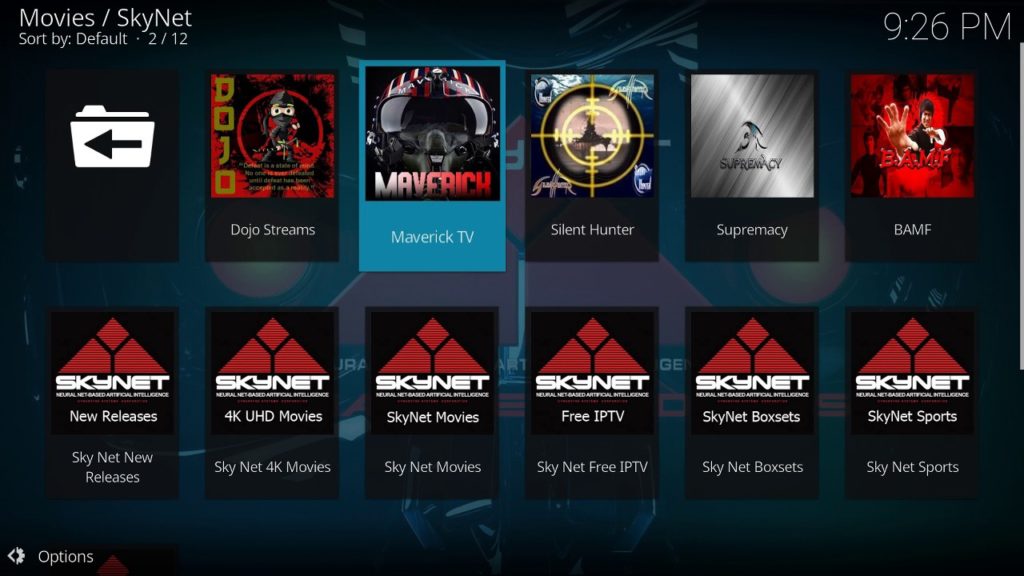
Skynet est L’un des nombreux addons Kodi IPTV que l’on peut trouver dans le référentiel Maverick. Avec lui, vous pouvez accéder à tout le contenu de Maverick sans avoir à installer plusieurs addons. Skynet est la porte d’entrée à tous les addons sur Maverick, et son contenu est divisé en 13 catégories.
Skynet Guide d’Installation:
- Accès Kodi > Paramètres > Gestionnaire de Fichiers > Ajouter une Source.,
- Sélectionnez Aucun, saisissez l’URL suivante: http:///maverisktv.net/mavrepo/.
- sélectionnez OK.
- renommez la Source en Skynet.
- sélectionnez OK.
- Retour à la page d’accueil > Addons > le Paquet Icône du programme d’installation > Installer à partir du Fichier Zip
- Trouver Skynet > référentiel.maveriskrepo-3.5.zip.,
- Retour à l’écran précédent > Installer depuis la Logithèque > Maverick TV Repo > Vidéo Addons > Skynet.
- attendre la fin de l’installation de l’addon.
Cerebro IPTV
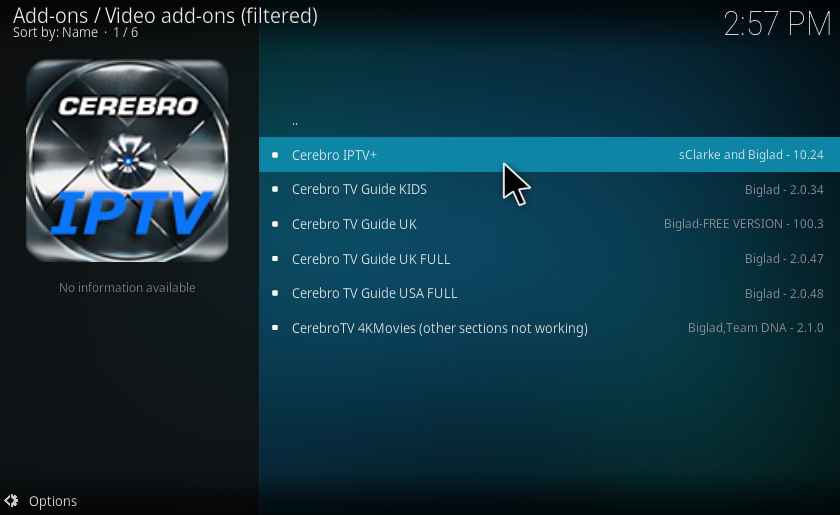
Cerebro IPTV est un addon célèbre, en grande partie parce que ses offres de contenu ne ressemblent à rien de ce que vous avez vu auparavant. L’addon Kodi IPTV a 13 sections pour la télévision et a même des catégories pour les films., Il dispose même d’une fonction PVR (Enregistrement Vidéo personnel) afin que vous puissiez enregistrer du contenu pour plus tard.
Guide D’Installation de Cerebro IPTV:
Ultra IPTV

de tous les addons Kodi IPTV là-bas, Ultra IPTV est l’un des très rares qui a été développé pour surfer sur les flux en direct de partout sur internet. Il a du contenu des États-Unis, du Royaume-Uni, du Canada et même de l’Inde. Mais L’addon Kodi IPTV manque en termes de convivialité, car il est un peu compliqué que les autres addons de cette liste.,
Ultra IPTV Guide d’Installation:
- Accès Kodi > Paramètres > Gestionnaire de Fichiers > Ajouter une Source.
- Sélectionnez Aucun, saisissez l’URL suivante: http://cazlo.com/repo/.
- sélectionnez OK.
- renommez la Source en Ultra.
- sélectionnez OK.
- Retour à la page d’accueil > Addons > le Paquet Icône du programme d’installation > Installer à partir du Fichier Zip
- Localiser Ultra > référentiel.cazlo-2.0.zip.,
- Retour à l’écran précédent > Installer depuis la Logithèque > Cazlo Référentiel > Vidéo Addons > Ultra IPTV.
- attendre la fin de l’installation de l’addon.
Goodfellas
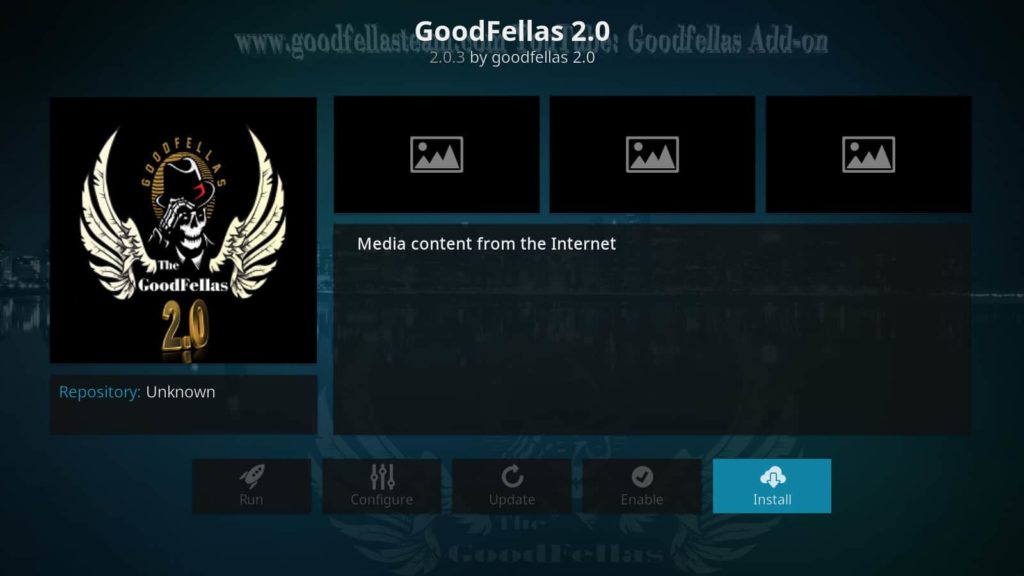
Goodfellas offre un large éventail de canaux des états-unis et le royaume-UNI, ainsi que quelques autres options incroyable. En raison de sa popularité et de sa facilité d’utilisation, Cet addon Kodi IPTV doit être dans votre bibliothèque, quoi qu’il arrive. Aussi, il est gratuit, alors pourquoi pas vous?, Que vous souhaitiez des films ou des émissions de télévision, vous trouverez tout ce dont vous avez besoin ici. Si cela ne suffit pas, Goodfellas offre un support pour le streaming PPV et les événements sportifs. Cet addon Kodi IPTVV vous sera d’une grande utilité si vous utilisez Kodi souvent, et c’est un fait.
Goodfellas Guide d’Installation:
- Accès Kodi > Paramètres > Gestionnaire de Fichiers > Ajouter une Source.
- Sélectionnez Aucun, saisissez l’URL suivante: http://www.goodfellasteam.com/Repository/.
- sélectionnez OK.
- renommez la Source en Goodfellas.
- sélectionnez OK.,
- Retour à la page d’accueil > Addons > le Paquet Icône du programme d’installation > Installer à partir du Fichier Zip
- Trouver Goodfellas > référentiel.les affranchis.zip.
- Retour à l’écran précédent > Installer depuis la Logithèque > Goodfellas Repo > Vidéo Addons > Goodfellas.
- attendre la fin de l’installation de l’addon.,
Chronos

Chronos est nouveau sur la scène, mais il ne faut pas le sous-estimer. L’addon Kodi IPTV propose des sports en direct et la télévision en direct, mais si tout ce qui vous intéresse est UFC et MMA, alors vous allez adorer cet addon. En dehors de cela, il diffuse même des nouvelles 24/7 et des concerts en direct. Pour une expérience de streaming optimale, il offre de nombreux outils pour vous assurer que vous n’avez aucun problème.,
Chronos Guide d’Installation:
- Accès Kodi > Paramètres > Gestionnaire de Fichiers > Ajouter une Source.
- Sélectionnez Aucun, saisissez l’URL suivante: http://skydarks.com/skydarks/.
- sélectionnez OK.
- renommez la Source en Chronos.
- sélectionnez OK.
- Retour à la page d’accueil > Addons > le Paquet Icône du programme d’installation > Installer à partir du Fichier Zip
- Trouver Chronos > référentiel.skydarks-7.0.0.zip.,
- Retour à l’écran précédent > Installer depuis la Logithèque > Skydark Référentiel du > Vidéo Addons > Chronos.
- attendre la fin de l’installation de l’addon.
Milhano IPTV

ce qui rend cet addon Kodi IPTV unique, c’est qu’il est capable d’offrir des flux de presque n’importe quel endroit auquel vous pouvez penser. Il a une tonne de contenu, et vous ne vous ennuierez plus jamais.,
Guide D’Installation Milhano IPTV:
addons IPTV les mieux payés pour Kodi 2020
pour avoir l’expérience optimale du streaming TV en direct, vous pouvez toujours envisager l’option d’opter pour des addons iptv Kodi payants. L’argent est bien dépensé car il déverrouille une gamme supplémentaire de chaînes et vous trouverez un contenu mis à jour et en cours d’exécution garanti tout le temps. Vous trouverez ci-dessous notre liste des addons iptv Kodi en direct les mieux payés:
Nitro TV
Nitro TV, qui propose des centaines de chaînes du Canada, des États-Unis et du Royaume-Uni, figure également parmi les meilleures listes iptv Kodi., Il offre le confort de regarder vos combats UFC préférés et les matchs de L’UEFA Champions League chez vous.
Gears TV
Gears TV fonctionne uniquement sur Kodi Jarvis et donne accès à des centaines de chaînes de télévision en direct dans le monde. Le contenu est de qualité full HD sur toutes les chaînes américaines, britanniques et Canadiennes et comprend les chaînes haut de gamme.
LiteIPTV
cela aussi est présenté sur la meilleure liste IPTV Kodi. LiteIPTV offre beaucoup de flexibilité et de cohérence aux clients à un prix raisonnable., Il présente à ses utilisateurs l’accès à environ 500 + chaînes et 200 chaînes HD du monde entier avec un support premium.
Kodi IPTV télécharger: Krypton Version 17
Voici un guide pour Kodi IPTV addons setup:
- ouvrez L’application Kodi et cliquez sur L’icône D’engrenage
- sélectionnez « Gestionnaire de fichiers” dans la liste
- cliquez sur « Ajouter une Source” option
- entrez l’adresse du référentiel et cliquez sur OK
- revenez à l’écran d’accueil et cliquez sur « Add-ons”
- sélectionnez « installer à partir du fichier zip”et cliquez sur ».,Dépôt (Cliquez ici)”
- cliquez sur installer à partir du dépôt > sélectionnez le dépôt pertinent > add-ons vidéo
- trouvez L’IPTV pertinente et cliquez sur installer
- retour à l’écran d’accueil > Add-ons > vidéo add-ons > iptv
kodi pvr IPTV Simple client
IPTV Simple Client est une base PVR addon pour XBMC à recevoir iptv tv en direct, chaînes de radio, et EPG directement dans XBMC., IPTV Simple PVR Client prend en charge la liste Kodi IPTV m3u, le streaming de la télévision en direct pour les sources multicast/unicast, et vous permet même d’écouter les chaînes de Radio et EPG.,choisissez Configurer

Laisser un commentaire